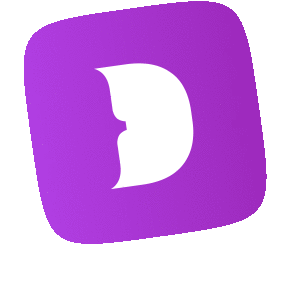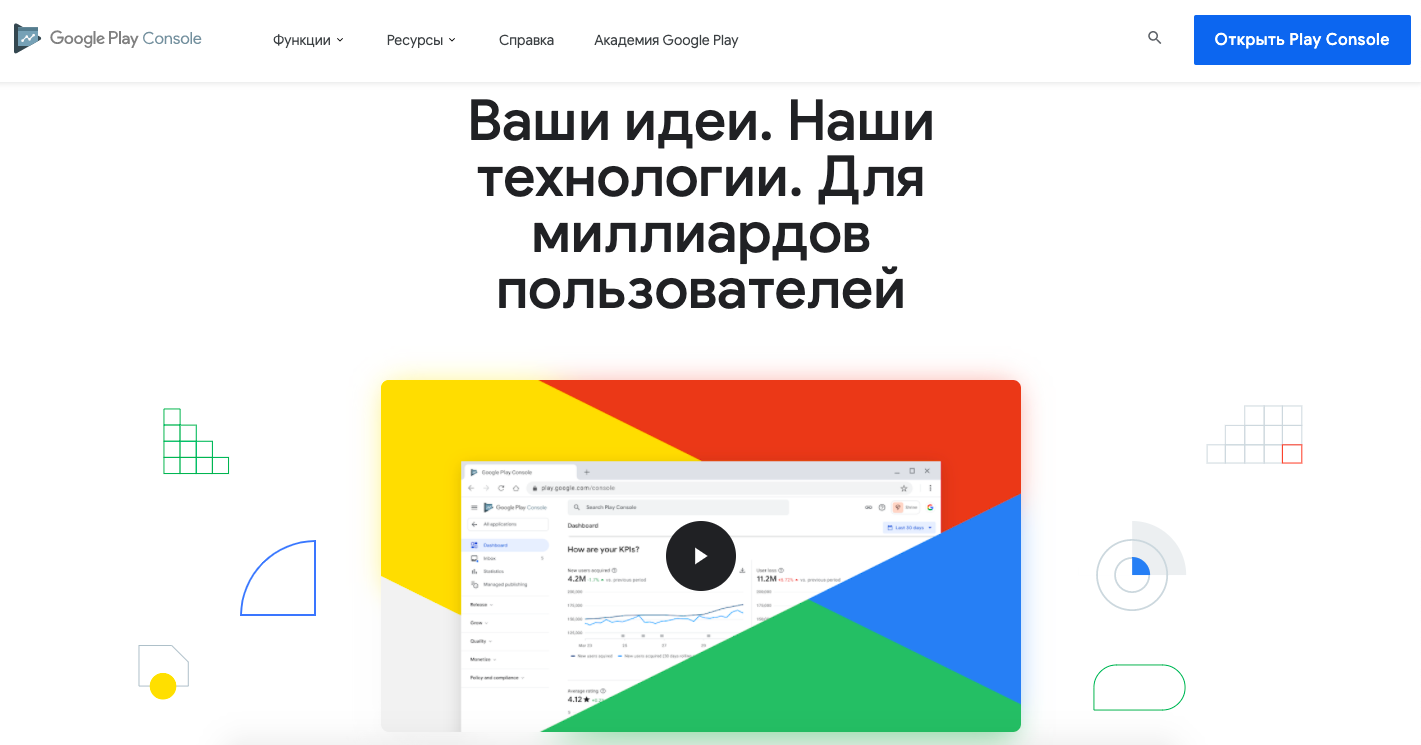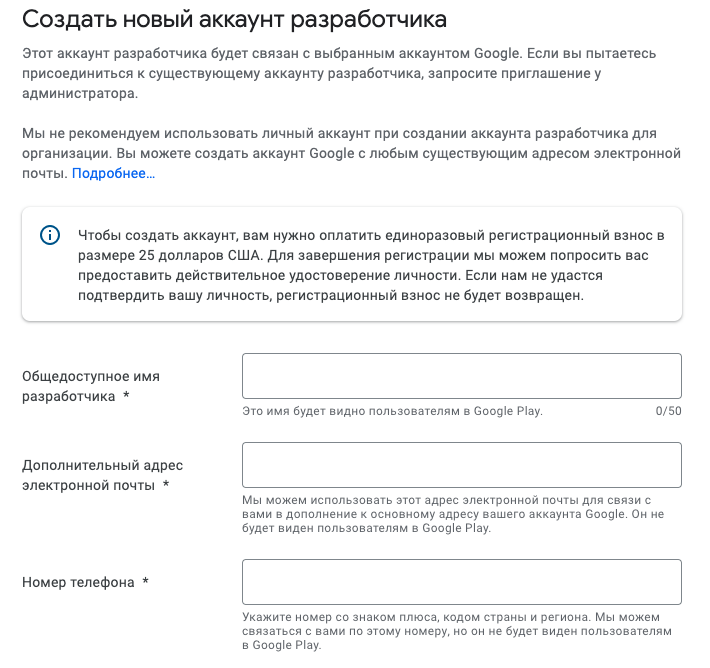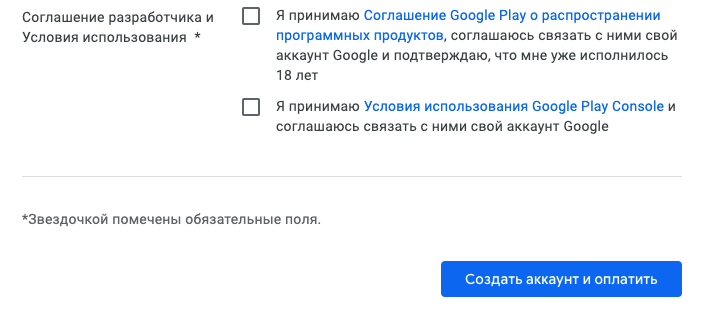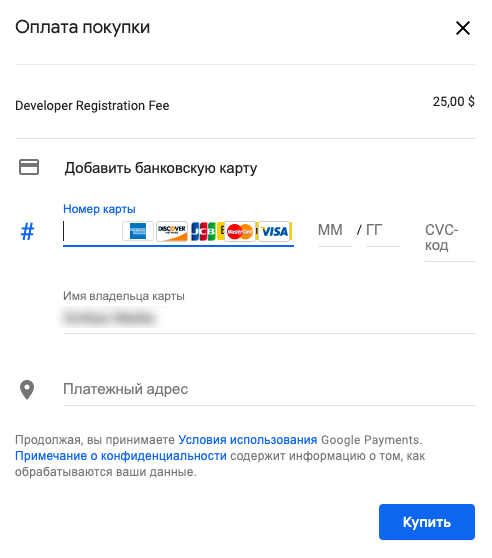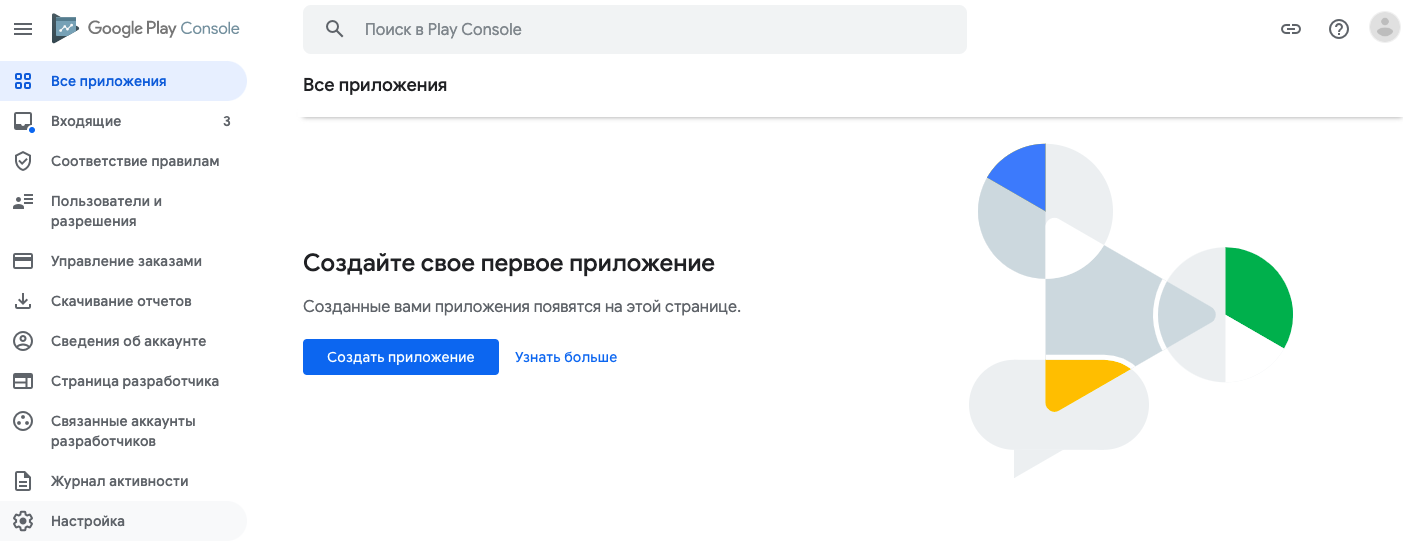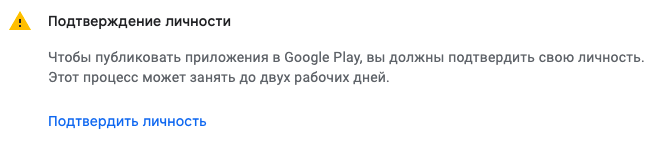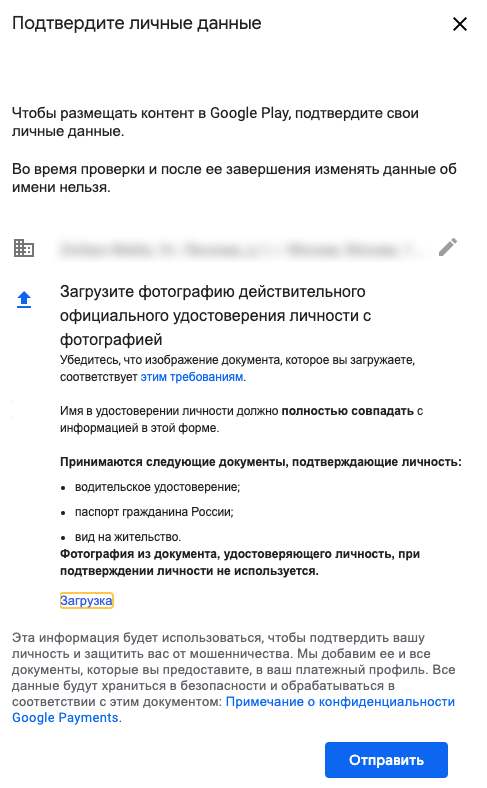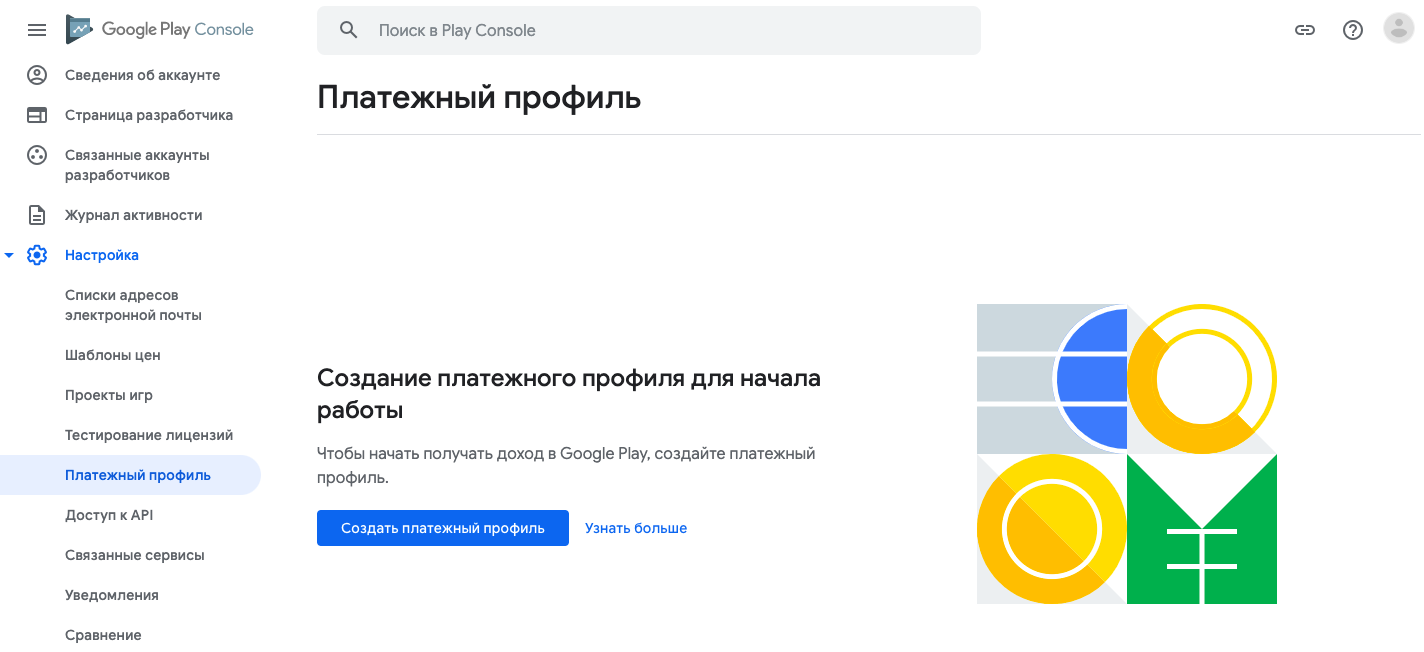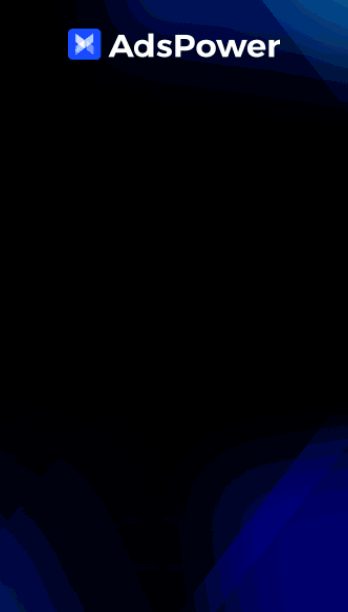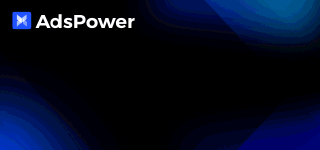Аккаунт разработчика в Google Play позволяет создавать приложения и загружать их в стор. Доступ к консоли обеспечивает контроль над приложением: можно в любой момент менять ссылку, чтобы лить на новый оффер, и получать больше профита, потому что партнёрка не удерживает процент с трафика.
О том, как настроить аккаунт разработчика в Google Play, читайте в гайде!
Регистрация в Google Play Console
Для начала работы с консолью авторизуйтесь через аккаунт Google, если он есть, или создайте новый. Зайдите на стартовую страницу Google Play Console и нажмите на синюю кнопку «Открыть Play Console».
После этого система автоматически откроет анкету разработчика, которую необходимо заполнить для регистрации. В анкете укажите имя, дополнительный адрес электронной почты и номер телефона. Примите соглашение разработчика и условия использования, а затем нажмите «Создать аккаунт и оплатить».
Следующий шаг — оплата. Использование Google Play Console платное, оно стоит $25, которые вы вносите только один раз при регистрации. После этого кабинет разработчика будет доступен всегда.
Сразу после оплаты создаётся учётная запись, и вы получаете доступ к консоли разработчика. На панели слева находятся инструменты.
В раздел «Все приложения» система автоматически отправит уведомление о необходимости подтвердить личность, чтобы размещать приложения в Google Play. Для этого загрузите фото одного документа на выбор: паспорт, водительские права или вид на жительство. Если вы хотите пропустить этот этап модерации, зарегистрируйте аккаунт Google на одну из стран Европы. Главное — использовать прокси-сервер и европейскую банковскую карточку, чтобы не попасть в бан.
Для того чтобы продавать приложение, необходимо выполнить ещё одно действие: отредактировать платёжный профиль. Слева на панели кликните на раздел «Настройки». Из предложенного списка выберите «Платёжный профиль».
В открывшемся окне введите данные и нажмите «Отправить». После отправки нельзя будет изменить страну регистрации, все остальные сведения из платёжного профиля можно редактировать. На этом создание аккаунта разработчика завершено!
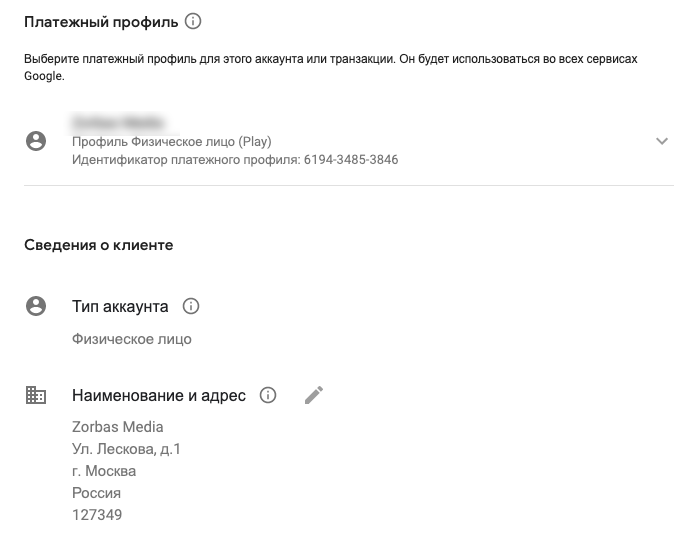 |
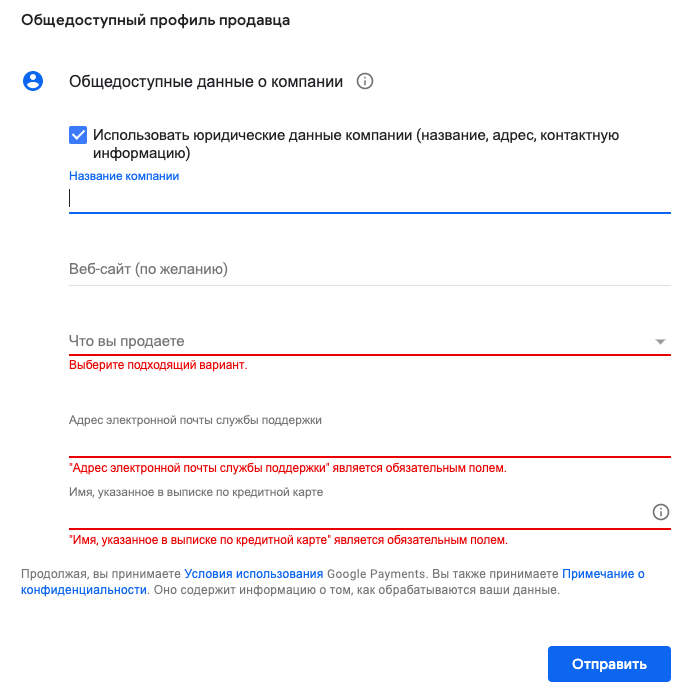 |
Вывод
Интерфейс Google Play Console интуитивно понятен, а регистрация не занимает много времени. Но для того, чтобы воспользоваться всеми функциями аккаунта разработчика, нужно пройти модерацию, подтвердив свою личность. Этот процесс занимает до двух рабочих дней.
ASO-оптимизация в Google Play
ASO — это инструменты для продвижения приложения, которые позволяют увеличить количество установок, поисковую видимость в выдаче Google Play и, следовательно, повысить шансы конверсии. Разбираемся, как настроить ASO, чтобы получить больше органического трафика и установок.
Текстовая оптимизация: название, ключи, краткое описание
Название должно отражать суть приложения, легко читаться и запоминаться, при этом его максимальная длина для Google Play — 50 символов. Ключевые слова в названии имеют наибольший вес.
Для ввода ключевых слов в Google Play нет отдельного поля, поэтому их нужно указывать в названии и кратком описании, чтобы сориентировать пользователя. Поисковая выдача Google Play построена так, что юзеру видны только иконка и название. Если в последнем есть ключевые слова, то вероятность, что человек найдёт приложение по своему запросу, растёт.
Краткое описание в Google Play даёт дополнительную информацию о приложении и состоит из 80 символов. Ключи отсюда имеют меньший вес для поисковых алгоритмов, чем из названия, однако они индексируются и влияют на выдачу.
Графическая оптимизация: иконка, скриншоты, видео
Требования Google Play к размеру иконки: 512×512 пикселей, максимальный размер изображения 1024 KB. Ограничений по форме иконки нет. Эти параметры нужно учитывать при разработке иконки, чтобы приложение корректно отображалась у пользователей.
Скриншоты демонстрируют интерфейс приложения, чтобы пользователь ещё до скачивания понимал, как оно устроено. В Google Play можно размещать и вертикальные, и горизонтальные скриншоты, при этом они необязательно должны сочетаться с иконкой, так как юзер видит их по отдельности.
Видео показывают функционал приложений и геймплей (если речь идёт об играх). Для того чтобы видео открывалось в Google Play, его нужно предварительно загрузить на YouTube. Для корректного отображения у пользователей выберете горизонтальное видео.
Вывод
Аккаунт разработчика в Google Play позволяет не только самостоятельно запускать приложения, но и оптимизировать их, отслеживать статистику по установкам, сбоям, оценкам и т.д. Имея навыки ASO-оптимизации, можно вывести приложение в топ выдачи Google Play и, следовательно, получать органический трафик со всеми его преимуществами.
Как работают алгоритмы магазинов прил, почему одни продукты оказывают в топе, а другие никак до него не доберутся? Виноваты ли в этом плохие отзывы или агрессивный дизайн, маленький бюджет на продвижение или плохо собранная семантика? Разбираемся в «дьявольских» деталях ASO-продвижения с ребятами из команды iRent!